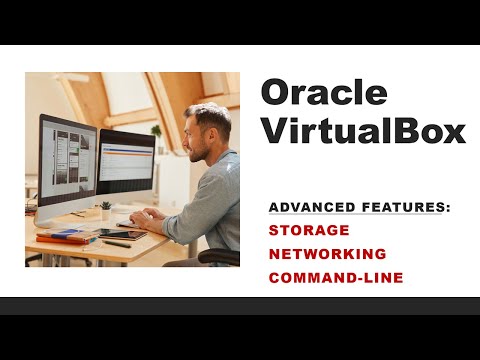Voit poistaa Wi-Fi Sense käytöstä Windows 10 Enterprise tai Pro-versioita käyttämällä rekisterieditoria ja ottamaan käyttöön tämän käytännön koko järjestelmässä. Wi-Fi Sense voi automaattisesti muodostaa Wi-Fi-yhteydet tietokoneellesi, jotta voit siirtyä verkkoon nopeasti useammissa paikoissa. Wi-Fi Sense voi yhdistää sinut avataksesi Wi-Fi-hotspotit, jotka on kerätty väkijoukon kautta tai Wi-Fi-verkkoihin, joihin yhteystiedot jakavat kanssasi Wi-Fi Sense -palvelun kautta.

Poista Wi-Fi Sense käytöstä rekisterin avulla
Jos haluat poistaa Wi-Fi Sense -toiminnon käytöstä yritystoiminnossa olevilla tietokoneilla, voit käyttää Windowsin rekisterieditoria.
Jos olet IT-pääkäyttäjä ja haluat käyttää tätä käytäntöä koko järjestelmässä, avaa Rekisterieditori ja avaa seuraava avain Käynnistä regedit:
HKEY_LOCAL_MACHINESOFTWAREMicrosoftWcmSvcwifinetworkmanagerconfig
Napsauta oikeanpuoleisessa ruudussa hiiren kakkospainikkeella ja valitse DWORD (32-bittinen).
Nimeä se AutoConnectAllowedOEM ja anna sille arvo 0.
Tämä poistaa Wi-Fi Sense käytöstä yrityksesi ympäristössä.
Voit myös käyttää ryhmäkäytäntöä luoda tämän DWORD-rekisteriarvon 0 arvoon poistaaksesi Wi-Fi Sense -ohjelman. Mutta jos näin tehdään, se poistaa myös seuraavat Wi-Fi Sense -ominaisuudet:
- Salli minun valita verkot jakamaan yhteystietoni
- Yhdistä automaattisesti, kun haluat avata Hotspotit
- Yhdistä automaattisesti yhteystietoni yhteyksiin.
Voit myös tietenkin poistaa Wi-Fi Sense käytöstä asetusten avulla.